SQL 데이터 동기화용 데이터 동기화 에이전트
적용 대상:Azure SQL Database
Azure에서 SQL 데이터 동기화용 데이터 동기화 에이전트를 설치 및 실행하여 SQL Server 데이터베이스와 데이터를 동기화합니다. SQL 데이터 동기화에 대한 자세한 내용은 SQL 데이터 동기화를 사용하여 여러 클라우드 및 온-프레미스 데이터베이스에서 데이터 동기화를 참조하세요.
Important
SQL 데이터 동기화는 현재 Azure SQL Managed Instance 및 Azure Synapse Analytics를 지원하지 않습니다.
다운로드 및 설치
데이터 동기화 에이전트를 다운로드하려면 SQL 데이터 동기화 에이전트로 이동합니다. 데이터 동기화 에이전트를 업그레이드하려면 이전 에이전트와 동일한 위치에 에이전트를 설치하고 원래 에이전트를 재정의합니다.
자동 설치
명령 프롬프트에서 데이터 동기화 에이전트를 자동으로 설치하려면 다음 예제와 비슷한 명령을 입력합니다. 다운로드한 .msi 파일의 파일 이름을 확인하고 TARGETDIR 및 SERVICEACCOUNT 인수에 대한 고유한 값을 제공합니다.
TARGETDIR에 대한 값을 제공하지 않으면 기본값은
C:\Program Files (x86)\Microsoft SQL Data Sync 2.0입니다.LocalSystem을 SERVICEACCOUNT의 값으로 제공하는 경우, SQL Server에 연결하도록 에이전트를 구성할 때 SQL Server 인증을 사용합니다.도메인 사용자 계정 또는 로컬 사용자 계정을 SERVICEACCOUNT 값으로 제공하는 경우 SERVICEPASSWORD 인수와 함께 비밀번호를 제공해야 합니다. 예들 들어
SERVICEACCOUNT="<domain>\<user>" SERVICEPASSWORD="<password>"입니다.
msiexec /i "SQLDataSyncAgent-2.0-x86-ENU.msi" TARGETDIR="C:\Program Files (x86)\Microsoft SQL Data Sync 2.0" SERVICEACCOUNT="LocalSystem" /qn
SQL Server 데이터베이스와 데이터 동기화
하나 이상의 SQL Server 데이터베이스와 데이터를 동기화할 수 있도록 Data Sync Agent를 구성하려면 SQL Server 데이터베이스 추가를 참조하세요.
Data Sync Agent FAQ
클라이언트 에이전트가 필요한 이유
SQL 데이터 동기화 서비스는 클라이언트 에이전트를 통해 SQL Server 데이터베이스와 통신합니다. 이 보안 기능은 방화벽 뒤에 있는 데이터베이스와의 직접 통신을 방지합니다. SQL 데이터 동기화 서비스가 에이전트와 통신할 때는 암호화된 연결과 고유 토큰 또는 에이전트 키를 사용합니다. SQL Server 데이터베이스는 연결 문자열과 에이전트 키를 사용하여 에이전트를 인증합니다. 이러한 설계는 데이터에 높은 수준의 보안을 제공합니다.
실행할 수 있는 로컬 에이전트 UI의 인스턴스 수
UI 인스턴스는 하나만 실행할 수 있습니다.
서비스 계정을 변경하려면 어떻게 해야 하나요?
클라이언트 에이전트를 설치한 후 서비스 계정을 변경하는 유일한 방법은 에이전트를 설치 제거하고 새 서비스 계정으로 새 클라이언트 에이전트를 설치하는 것입니다.
에이전트 키를 변경하려면 어떻게 해야 하나요?
에이전트 키는 에이전트에서 한 번만 사용할 수 있습니다. 제거 후 새 에이전트를 설치하면 재사용할 수 없고 여러 에이전트에서 사용할 수도 없습니다. 기존 에이전트에 대해 새 키를 생성해야 할 경우, 클라이언트 에이전트와 SQL 데이터 동기화 서비스에 같은 키가 기록되도록 해야 합니다.
클라이언트 에이전트를 사용 중지하는 방법
에이전트를 즉시 무효화하거나 사용 중지하려면 포털에서 키를 다시 생성하고 에이전트 UI에는 제출하지 않습니다. 키를 다시 생성하면 해당 에이전트가 온라인 또는 오프라인 상태인지에 관계없이 이전 키가 무효화됩니다.
클라이언트 에이전트를 어떻게 다른 컴퓨터로 이동하나요?
현재 설치된 컴퓨터와 다른 컴퓨터에서 로컬 에이전트를 실행하려면 다음을 수행합니다.
- 원하는 컴퓨터에 에이전트를 설치합니다.
- SQL 데이터 동기화 포털에 로그인하고 새 에이전트에 대해 에이전트 키를 다시 생성합니다.
- 새 에이전트의 UI를 사용하여 새 에이전트 키를 제출합니다.
- 클라이언트 에이전트가 이전에 등록된 온-프레미스 데이터베이스 목록을 다운로드하는 동안 기다립니다.
- 연결할 수 없다고 표시된 모든 데이터베이스에 대해 데이터베이스 자격 증명을 제공합니다. 이러한 데이터베이스는 에이전트가 설치된 새 컴퓨터에서 연결할 수 있어야 합니다.
동기화 에이전트가 연결된 경우 동기화 메타데이터 데이터베이스를 삭제하려면 어떻게 해야 하나요?
동기화 에이전트가 연결된 동기화 메타데이터 데이터베이스를 삭제하려면 먼저 동기화 에이전트를 삭제해야 합니다. 에이전트를 삭제하려면 다음을 수행합니다.
- 동기화 데이터베이스를 선택합니다.
- 다른 데이터베이스로 동기화 페이지로 이동합니다.
- 동기화 에이전트를 선택하고 삭제를 선택합니다.
데이터 동기화 에이전트 문제 해결
클라이언트 에이전트의 설치, 제거 또는 복구 실패
원인. 대부분의 시나리오에서 이 오류가 발생할 수 있습니다. 이 오류에 대한 특정 원인을 확인하려면 로그를 검토합니다.
해결 방법. 오류의 특정 원인을 찾으려면 Windows Installer 로그를 생성하고 검토합니다. 명령 프롬프트에서 로깅을 켤 수 있습니다. 예를 들어 다운로드한 설치 파일이
SQLDataSyncAgent-2.0-x86-ENU.msi인 경우 다음 명령줄을 사용하여 로그 파일을 생성하고 검사합니다.설치 시:
msiexec.exe /i SQLDataSyncAgent-2.0-x86-ENU.msi /l*v LocalAgentSetup.Log제거 시:
msiexec.exe /x SQLDataSyncAgent-2.0-x86-ENU.msi /l*v LocalAgentSetup.Log또한 Windows Installer에서 수행한 모든 설치에 대한 로깅을 켤 수 있습니다. Microsoft 기술 자료 문서 Windows Installer 로깅을 설정하는 방법은 Windows Installer에 대한 로깅을 켜기 위한 원클릭 솔루션을 제공합니다. 또한 로그의 위치도 제공합니다.
제거를 취소한 후 클라이언트 에이전트가 작동하지 않음
클라이언트 에이전트가 제거를 취소했는데도 작동하지 않습니다.
원인. 이 문제는 SQL 데이터 동기화 클라이언트 에이전트가 자격 증명을 저장하지 않기 때문에 발생합니다.
해결 방법. 다음 두 가지 해결 방법을 시도할 수 있습니다.
- services.msc를 사용하여 클라이언트 에이전트에 대한 자격 증명을 다시 입력합니다.
- 이 클라이언트 에이전트를 제거하고 새로 설치합니다. 최신 클라이언트 에이전트를 다운로드 센터에서 다운로드하여 설치합니다.
내 데이터베이스가 에이전트 목록에 나열되지 않음
동기화 그룹에 기존 SQL Server 데이터베이스를 추가하려고 할 때 데이터베이스가 에이전트 목록에 나타나지 않습니다.
이러한 시나리오에서 다음 오류가 발생할 수 있습니다.
원인. 클라이언트 에이전트와 동기화 그룹이 서로 다른 데이터 센터에 있는 경우
해결 방법. 클라이언트 에이전트와 동기화 그룹이 같은 데이터 센터에 있어야 합니다. 이렇게 설정하려는 경우 다음 두 가지 옵션이 있습니다.
- 동기화 그룹이 있는 데이터 센터에 새 에이전트를 만듭니다. 그런 다음 데이터베이스를 해당 에이전트에 등록합니다.
- 현재 동기화 그룹을 삭제합니다. 그런 다음 에이전트가 있는 데이터 센터에서 동기화 그룹을 다시 만듭니다.
원인. 클라이언트 에이전트의 데이터베이스 목록이 최신 버전이 아닌 경우
해결 방법. 클라이언트 에이전트 서비스를 중지한 다음 다시 시작합니다.
로컬 에이전트는 첫 번째 에이전트 키 전송 시에만 연관된 데이터베이스의 목록을 다운로드합니다. 후속 에이전트 키 제출에서는 연관된 데이터베이스 목록이 다운로드되지 않습니다. 에이전트가 이동하는 동안 등록된 데이터베이스는 원래 에이전트 인스턴스에 표시되지 않습니다.
클라이언트 에이전트가 시작하지 않음(오류 1069)
에이전트가 SQL Server를 호스트하는 컴퓨터에서 실행되고 있지 않습니다. 에이전트를 수동으로 시작하려고 하면 대화 상자에 “오류 1069: 서비스가 로그온 실패로 인해 시작되지 않았습니다.”라는 메시지가 표시됩니다.
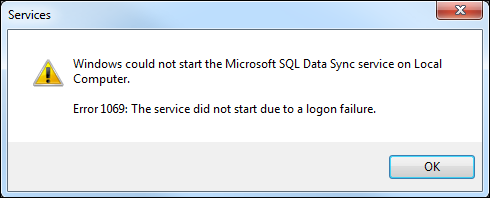
원인. 이 오류의 가능한 원인은 에이전트 및 에이전트 암호를 만든 후 로컬 서버의 암호가 변경되었기 때문입니다.
해결 방법. 에이전트의 비밀번호를 현재 서버 비밀번호로 업데이트합니다.
- SQL 데이터 동기화 클라이언트 에이전트 서비스를 찾습니다.
a. 시작을 선택합니다.
b. 검색 상자에 services.msc를 입력합니다.
다. 검색 결과에서 서비스선택합니다.
d. 서비스 창에서 SQL 데이터 동기화 에이전트에 대한 항목으로 스크롤합니다. - 마우스 오른쪽 단추로 SQL 데이터 동기화를 클릭한 후 중지를 선택합니다.
- 마우스 오른쪽 단추로 SQL 데이터 동기화를 클릭한 후 속성을 선택합니다.
- SQL 데이터 동기화 에이전트 속성에서 로그인 탭을 선택합니다.
- 암호 상자에 암호를 입력합니다.
- 암호 확인 상자에 암호를 다시 입력합니다.
- 적용을 선택한 다음 확인을 선택합니다.
- 서비스 창에서 SQL 데이터 동기화 에이전트 서비스를 마우스 오른쪽 단추로 클릭한 다음, 시작을 선택합니다.
- 서비스 창을 닫습니다.
- SQL 데이터 동기화 클라이언트 에이전트 서비스를 찾습니다.
에이전트 키를 제출할 수 없음
에이전트에 대한 키를 만들거나 다시 만든 후 SqlAzureDataSyncAgent 애플리케이션을 통해 해당 키를 제출하려고 하지만, 제출이 완료되지 않습니다.
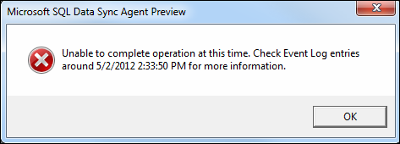
필수 구성 요소. 계속 진행하기 전에 다음 필수 구성 요소를 확인합니다.
SQL 데이터 동기화 Windows 서비스가 실행 중입니다.
SQL 데이터 동기화 Windows 서비스에 대한 서비스 계정에 네트워크 액세스 권한이 있습니다.
아웃바운드 1433 포트가 로컬 방화벽 규칙에서 열립니다.
로컬 IP는 메타데이터 데이터베이스 동기화에 대한 서버 또는 데이터베이스 방화벽 규칙에 추가됩니다.
원인. 에이전트 키는 각 로컬 에이전트를 고유하게 식별합니다. 키는 다음 두 가지 조건을 충족해야 합니다.
- SQL 데이터 동기화 서버와 로컬 컴퓨터의 클라이언트 에이전트 키가 동일해야 합니다.
- 클라이언트 에이전트 키는 한 번만 사용할 수 있습니다.
해결 방법. 에이전트가 작동하지 않는 경우 이러한 조건 중 하나 또는 둘 모두가 충족되지 않기 때문입니다. 에이전트가 다시 작동하려면 다음을 수행합니다.
- 새로운 키를 생성합니다.
- 에이전트에 새 키를 적용합니다.
에이전트에 새 키를 적용하려면
- 파일 탐색기에서 에이전트 설치 디렉터리로 이동합니다. 기본 설치 디렉터리는 C:\Program Files (x86)\Microsoft SQL Data Sync입니다.
- bin 하위 디렉터리를 두 번 클릭합니다.
- SqlAzureDataSyncAgent 애플리케이션을 엽니다.
- 에이전트 키 제출을 선택합니다.
- 제공된 공간에 클립보드의 키를 붙여 넣습니다.
- 확인을 선택합니다.
- 프로그램을 닫습니다.
연결된 온-프레미스 데이터베이스를 연결할 수 없는 경우 클라이언트 에이전트를 포털에서 삭제할 수 없음
SQL 데이터 동기화 클라이언트 에이전트에 등록된 로컬 엔드포인트(즉, 데이터베이스)에 연결할 수 없는 경우 클라이언트 에이전트를 삭제할 수 없습니다.
원인. 연결할 수 없는 데이터베이스가 에이전트에 여전히 등록되어 있으므로 로컬 에이전트를 삭제할 수 없습니다. 에이전트를 삭제하려고 하면 삭제 프로세스는 데이터베이스에 연결하려고 시도하지만 실패합니다.
해결 방법. “강제 삭제”를 사용하여 연결할 수 없는 데이터베이스를 삭제합니다.
참고 항목
“강제 삭제” 후 동기화 메타데이터 테이블이 남아 있는 경우, deprovisioningutil.exe를 사용하여 정리합니다.
로컬 동기화 에이전트 앱을 로컬 동기화 서비스에 연결할 수 없음
해결 방법. 다음 단계를 수행합니다.
- 앱을 종료합니다.
- 구성 요소 서비스 패널을 엽니다.
a. 작업 표시줄의 검색 상자에 services.msc를 입력합니다.
b. 검색 결과에서 서비스를 두 번 클릭합니다. - SQL 데이터 동기화 서비스를 중지합니다.
- SQL 데이터 동기화 서비스를 다시 시작합니다.
- 앱을 다시 엽니다.
명령 프롬프트에서 데이터 동기화 에이전트 실행
명령 프롬프트에서 다음 데이터 동기화 에이전트 명령을 실행할 수 있습니다.
서비스 Ping
사용
SqlDataSyncAgentCommand.exe -action pingsyncservice
예시
SqlDataSyncAgentCommand.exe -action "pingsyncservice"
등록된 데이터베이스 표시
사용
SqlDataSyncAgentCommand.exe -action displayregistereddatabases
예시
SqlDataSyncAgentCommand.exe -action "displayregistereddatabases"
에이전트 키 제출
사용
Usage: SqlDataSyncAgentCommand.exe -action submitagentkey -agentkey [agent key] -username [user name] -password [password]
예시
SqlDataSyncAgentCommand.exe -action submitagentkey -agentkey [agent key generated from portal, PowerShell, or API] -username [user name to sync metadata database] -password [user name to sync metadata database]
데이터베이스 등록
사용
SqlDataSyncAgentCommand.exe -action registerdatabase -servername [on-premisesdatabase server name] -databasename [on-premisesdatabase name] -username [domain\\username] -password [password] -authentication [sql or windows] -encryption [true or false]
예제
SqlDataSyncAgentCommand.exe -action "registerdatabase" -serverName localhost -databaseName testdb -authentication sql -username <user name> -password <password> -encryption true
SqlDataSyncAgentCommand.exe -action "registerdatabase" -serverName localhost -databaseName testdb -authentication windows -encryption true
데이터베이스 등록 취소
이 명령을 사용하여 데이터베이스를 등록 취소하면 데이터베이스가 완전히 프로비전을 해제합니다. 데이터베이스가 다른 동기화 그룹에 참여하는 경우 이 작업은 다른 동기화 그룹을 중단합니다.
사용
SqlDataSyncAgentCommand.exe -action unregisterdatabase -servername [on-premisesdatabase server name] -databasename [on-premisesdatabase name]
예시
SqlDataSyncAgentCommand.exe -action "unregisterdatabase" -serverName localhost -databaseName testdb
자격 증명 업데이트
사용
SqlDataSyncAgentCommand.exe -action updatecredential -servername [on-premisesdatabase server name] -databasename [on-premisesdatabase name] -username [domain\\username] -password [password] -authentication [sql or windows] -encryption [true or false]
예제
SqlDataSyncAgentCommand.exe -action "updatecredential" -serverName localhost -databaseName testdb -authentication sql -username <user name> -password <password> -encryption true
SqlDataSyncAgentCommand.exe -action "updatecredential" -serverName localhost -databaseName testdb -authentication windows -encryption true
다음 단계
SQL Database에 대한 자세한 내용은 다음 문서를 참조하세요.
- 개요 - Azure의 SQL 데이터 동기화를 사용하여 여러 클라우드 및 온-프레미스 데이터베이스의 데이터 동기화
- 데이터 동기화 설정
- 모범 사례 - Azure SQL 데이터 동기화 모범 사례
- 모니터 - Azure Monitor 로그를 사용하여 SQL 데이터 동기화 모니터링
- 문제 해결 - Azure SQL 데이터 동기화 문제 해결
- 동기화 스키마 업데이트
- Transact-SQL 사용 - Azure에서 SQL 데이터 동기화를 사용하여 스키마 변경 내용 복제 자동화
- PowerShell 사용 - PowerShell을 사용하여 기존 동기화 그룹의 동기화 스키마 업데이트
피드백
출시 예정: 2024년 내내 콘텐츠에 대한 피드백 메커니즘으로 GitHub 문제를 단계적으로 폐지하고 이를 새로운 피드백 시스템으로 바꿀 예정입니다. 자세한 내용은 다음을 참조하세요. https://aka.ms/ContentUserFeedback
다음에 대한 사용자 의견 제출 및 보기